
КАТЕГОРИИ:
Архитектура-(3434)Астрономия-(809)Биология-(7483)Биотехнологии-(1457)Военное дело-(14632)Высокие технологии-(1363)География-(913)Геология-(1438)Государство-(451)Демография-(1065)Дом-(47672)Журналистика и СМИ-(912)Изобретательство-(14524)Иностранные языки-(4268)Информатика-(17799)Искусство-(1338)История-(13644)Компьютеры-(11121)Косметика-(55)Кулинария-(373)Культура-(8427)Лингвистика-(374)Литература-(1642)Маркетинг-(23702)Математика-(16968)Машиностроение-(1700)Медицина-(12668)Менеджмент-(24684)Механика-(15423)Науковедение-(506)Образование-(11852)Охрана труда-(3308)Педагогика-(5571)Полиграфия-(1312)Политика-(7869)Право-(5454)Приборостроение-(1369)Программирование-(2801)Производство-(97182)Промышленность-(8706)Психология-(18388)Религия-(3217)Связь-(10668)Сельское хозяйство-(299)Социология-(6455)Спорт-(42831)Строительство-(4793)Торговля-(5050)Транспорт-(2929)Туризм-(1568)Физика-(3942)Философия-(17015)Финансы-(26596)Химия-(22929)Экология-(12095)Экономика-(9961)Электроника-(8441)Электротехника-(4623)Энергетика-(12629)Юриспруденция-(1492)Ядерная техника-(1748)
Пример. Windows, Messages, SysUtils, Classes, Graphics, Controls, Forms, Dialogs, StdCtrls, ExtCtrls;
|
|
|
|
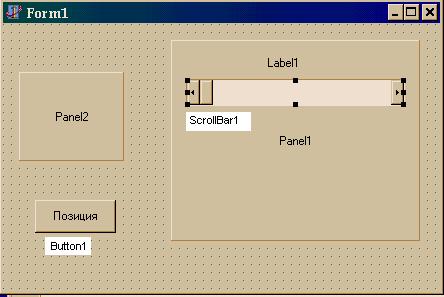
unit Unit1;
interface
uses
Windows, Messages, SysUtils, Classes, Graphics, Controls, Forms, Dialogs, StdCtrls, ExtCtrls;
type
TForm1 = class(TForm)
Panel1: TPanel;
ScrollBar1: TScrollBar;
Panel2: TPanel;
Label1: TLabel;
Button1: TButton;
procedure ScrollBar1Scroll(Sender: TObject; ScrollCode: TScrollCode; var ScrollPos: Integer);
procedure FormCreate(Sender: TObject);
procedure Button1Click(Sender: TObject);
procedure ScrollBar1Change(Sender: TObject);
private
Color: TColor;
{ Private declarations }
public
{ Public declarations }
end;
var
Form1: TForm1;
implementation
{$R *.DFM}
procedure TForm1.ScrollBar1Scroll(Sender: TObject; ScrollCode: TScrollCode; var ScrollPos: Integer);
begin
Panel2.Color:= ScrollBar1.Position;
Label1.Font.Color:= ScrollBar1.Position;
Label1.Caption:= IntToStr(ScrollBar1.Position);
end;
procedure TForm1.FormCreate(Sender: TObject);
begin
Label1.AutoSize:= false;
Label1.Alignment:= taCenter;
Label1.Color:= clYellow;
ScrollBar1.Min:= 1;
ScrollBar1.Max:= 255;
ScrollBar1.SmallChange:= 1;
ScrollBar1.LargeChange:= 10;
end;
procedure TForm1.Button1Click(Sender: TObject);
begin
ScrollBar1.SetParams(200,1,255);
Panel2.Color:= ScrollBar1.Position;
Label1.Font.Color:= ScrollBar1.Position;
Label1.Caption:= IntToStr(ScrollBar1.Position);
end;
procedure TForm1.ScrollBar1Change(Sender: TObject);
begin
Panel1.Color:=ScrollBar1.Position;
end;
end
 Компонент TMainMenu
Компонент TMainMenu
| TMainMenu | 
|
Стандартный интерфейс прикладной программы предусматривает, как правило, стандартное меню. В Windows есть два типа меню: главное и локальное. Главное реализуется компонентом TMainMenu, а локальное – PopupMenu.
На форму можно поместить сколь угодно объектов типа меню, отображается же в верхней части формы только одно главное меню, имя которого указывается в свойстве меню главной формы.
Компонента TMainMenu относится к не визуальной компоненте. Для создания непосредственно меню в Delphi предусмотрено свойство – дизайнер меню. Чтобы его активизировать, нужно дважды счелкнуть любой клавишей мыши по данной компоненте.
Как правило, главное меню содержит строку пунктов, каждый из которых может содержать вложенные (выпадающие) меню. Вначале дизайнер меню обозначает первый пункт меню. Чтобы ввести название этого пункта, необходимо перейти в инспектор объектов и в свойстве Caption набрать имя этого меню. После нажатия клавиши Enter появляется следующий пункт, работа с которым аналогична.
|
|
|
Для корректировки созданного меню можно щелкнуть мышью на выбранной опции правой кнопкой. При этом откроется окно, в котором предоставляются возможности Insert и Delete. Вставка осуществляется перед выделенной опцией, а удаляется выбранная опция.
Замечание
1. Если после Caption перед названием ввести символ &, то элемент, стоящий за знаком при выполнении программы будет подчеркнут и для данного компонента можно использовать композицию: (Alt)+(буква).
2. Чтобы отделить группу опций меню, следует очередному пункту меню присвоить имени в свойстве Caption символ (-).
3. 
 Для создания разветвленных меню следует щелкнуть правой кнопкой мыши на данный код опции. При этом появляется локальное меню. В котором необходимо выбрать команду CreatSubmenu. При этом та подопция, которая содержит ссылку на подчиненное меню, имеет значок.
Для создания разветвленных меню следует щелкнуть правой кнопкой мыши на данный код опции. При этом появляется локальное меню. В котором необходимо выбрать команду CreatSubmenu. При этом та подопция, которая содержит ссылку на подчиненное меню, имеет значок.
С каждой подопцией меню, содержащей команду, связано событие OnClick.
|
|
|
|
|
Дата добавления: 2014-01-07; Просмотров: 1045; Нарушение авторских прав?; Мы поможем в написании вашей работы!